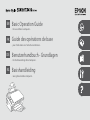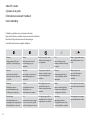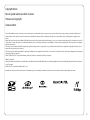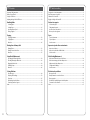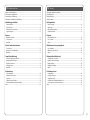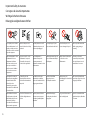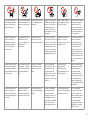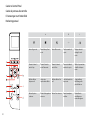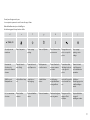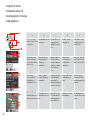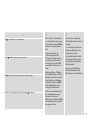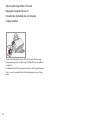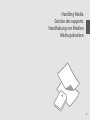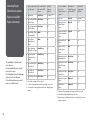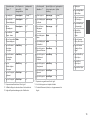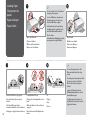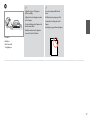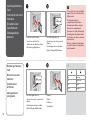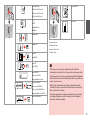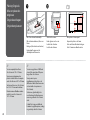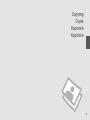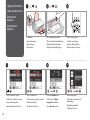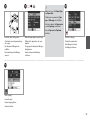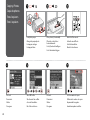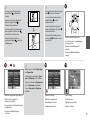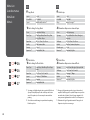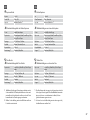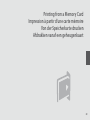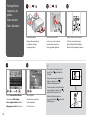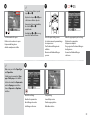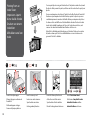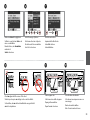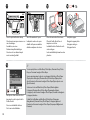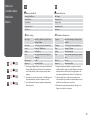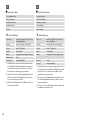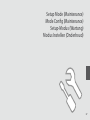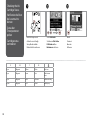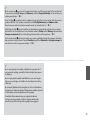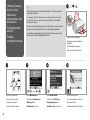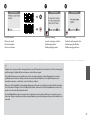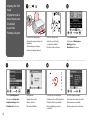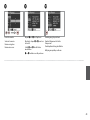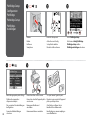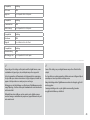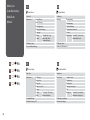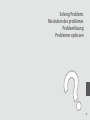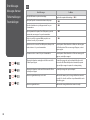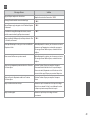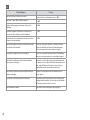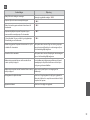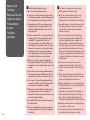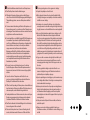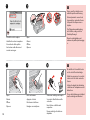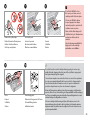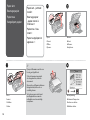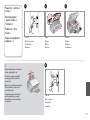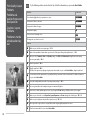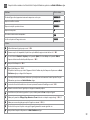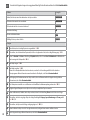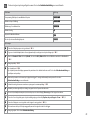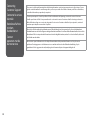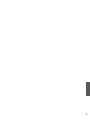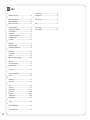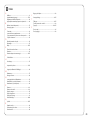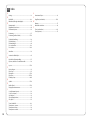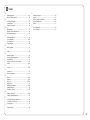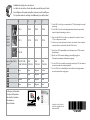Epson Stylus SX415 Le manuel du propriétaire
- Catégorie
- Imprimer
- Taper
- Le manuel du propriétaire
Ce manuel convient également à

Basic Operation Guide
EN
- for use without a computer -
Guide des opérations de base
Benutzerhandbuch - Grundlagen
Basishandleiding
NL
- voor gebruik zonder computer -
DE
- für die Verwendung ohne Computer -
FR
- pour l’utilisation sans l’aide d’un ordinateur -

2
About This Guide
À propos de ce guide
Informationen zu diesem Handbuch
Deze handleiding
Follow these guidelines as you read your instructions:
Respectez les directives suivantes lorsque vous lisez les instructions :
Beachten Sie Folgendes beim Lesen der Anweisungen:
Houd u bij het lezen aan de volgende richtlijnen:
w c
Q R &
Warning:
Warnings must be followed
carefully to avoid bodily injury.
Caution:
Cautions must be observed
to avoid damage to your
equipment.
Must be observed to avoid
bodily injury and damage to
your equipment.
Note:
Notes contain important
information and hints for using
the printer.
Indicates a page number where
additional information can be
found.
Attention :
avertissement à suivre à la
lettre pour éviter des blessures
corporelles.
Important :
mise en garde à respecter pour
éviter d’endommager votre
équipement.
À respecter pour éviter des
blessures corporelles et pour
éviter d’endommager votre
installation.
Remarque :
informations importantes et
conseils d’utilisation relatifs à
l’imprimante.
Indique un numéro de
page où des informations
supplémentaires sont
disponibles.
Warnung:
Warnhinweise müssen
genau befolgt werden, um
Verletzungen zu vermeiden.
Vorsicht:
Vorsichtshinweise müssen
befolgt werden, um
Geräteschäden zu vermeiden.
Muss befolgt werden, um
körperliche Schäden oder
Schäden an Ihren Geräten zu
vermeiden.
Hinweis:
Hinweise enthalten wichtige
Informationen und Tipps zur
Verwendung des Druckers.
Weist auf eine Seite hin, auf der
weitere Informationen zu nden
sind.
Waarschuwing:
Waarschuwingen moeten
zorgvuldig worden opgevolgd om
lichamelijk letsel te voorkomen.
Let op:
Voorzorgsmaatregelen worden aangegeven
met ‘Let op’ en moeten worden nageleefd
om schade aan de apparatuur te voorkomen.
Moet worden nageleefd om
lichamelijk letsel en schade aan
de apparatuur te voorkomen.
Opmerking:
Opmerkingen bevatten
belangrijke informatie en tips
voor het gebruik van de printer.
Een verwijzing naar een pagina
waar extra informatie te vinden
is.

3
Copyright Notice
Mise en garde relative aux droits d’auteur
Hinweis zum Copyright
Auteursrechten
No part of this publication may be reproduced, stored in a retrieval system, or transmitted in any form or by any means, electronic, mechanical, photocopying, recording, or otherwise, without the prior
written permission of Seiko Epson Corporation. The information contained herein is designed only for use with this product. Epson is not responsible for any use of this information as applied to other
printers.
Neither Seiko Epson Corporation nor its aliates shall be liable to the purchaser of this product or third parties for damages, losses, costs, or expenses incurred by the purchaser or third parties as a result of
accident, misuse, or abuse of this product or unauthorized modications, repairs, or alterations to this product, or (excluding the U.S.) failure to strictly comply with Seiko Epson Corporation’s operating and
maintenance instructions.
Seiko Epson Corporation shall not be liable for any damages or problems arising from the use of any options or any consumable products other than those designated as Original Epson Products or Epson
Approved Products by Seiko Epson Corporation.
Seiko Epson Corporation shall not be held liable for any damage resulting from electromagnetic interference that occurs from the use of any interface cables other than those designated as Epson Approved
Products by Seiko Epson Corporation.
EPSON
®
and EPSON STYLUS
®
are registered trademarks, and Exceed Your Vision is a trademark of Seiko Epson Corporation.
SDHC
™
is a trademark.
Memory Stick, Memory Stick Duo, Memory Stick PRO, Memory Stick PRO Duo, Memory Stick PRO-HG Duo, Memory Stick Micro, MagicGate Memory Stick, and MagicGate Memory Stick Duo are trademarks
of Sony Corporation.
xD-Picture Card
™
is a trademark of Fuji Photo Film Co., Ltd.
General Notice: Other product names used herein are for identication purposes only and may be trademarks of their respective owners. Epson disclaims any and all rights in those marks.

4
Important Safety Instructions ............................................................................................................................. 6
Guide to Control Panel ..........................................................................................................................................8
Using the LCD Screen...........................................................................................................................................10
Adjusting the Angle of the LCD Screen .........................................................................................................12
Handling Media
Selecting Paper ..................................................................................................................................................14
Loading Paper ....................................................................................................................................................16
Inserting a Memory Card ...............................................................................................................................18
Placing Originals ...............................................................................................................................................20
Copying
Copying Documents ........................................................................................................................................22
Copying Photos .................................................................................................................................................24
Menu List .............................................................................................................................................................26
Printing from a Memory Card
Printing Photos ..................................................................................................................................................30
Printing From an Index Sheet .......................................................................................................................32
Menu List .............................................................................................................................................................35
Setup Mode (Maintenance)
Checking the Ink Cartridge Status ..............................................................................................................38
Checking/Cleaning the Print Head .............................................................................................................40
Aligning the Print Head ..................................................................................................................................42
PictBridge Setup................................................................................................................................................44
Menu List .............................................................................................................................................................46
Solving Problems
Error Messages ...................................................................................................................................................48
Replacing Ink Cartridges ................................................................................................................................52
Paper Jam ............................................................................................................................................................56
Print Quality/Layout Problems .....................................................................................................................58
Contacting Customer Support.....................................................................................................................62
Index ..........................................................................................................................................................................64
Contents
EN
Table des matières
FR
Consignes de sécurité importantes .................................................................................................................. 6
Guide du panneau de contrôle .......................................................................................................................... 8
Utilisation de l’écran LCD ....................................................................................................................................10
Réglage de l’angle de l’écran LCD ...................................................................................................................12
Gestion des supports
Sélection du papier ..........................................................................................................................................14
Chargement du papier ...................................................................................................................................16
Insertion d’une carte mémoire ....................................................................................................................18
Mise en place des originaux .........................................................................................................................20
Copie
Copie de documents .......................................................................................................................................22
Copie de photos ................................................................................................................................................24
Liste des menus .................................................................................................................................................26
Impression à partir d’une carte mémoire
Impression de photos .....................................................................................................................................30
Impression à partir d’une feuille d’index ..................................................................................................32
Liste des menus .................................................................................................................................................35
Mode Cong (Maintenance)
Vérication de l’état de la cartouche d’encre ..........................................................................................38
Vérication/nettoyage de la tête d’impression ......................................................................................40
Alignement de la tête d’impression ...........................................................................................................42
Conguration PictBridge ...............................................................................................................................44
Liste des menus .................................................................................................................................................46
Résolution des problèmes
Messages d’erreur .............................................................................................................................................48
Remplacement des cartouches d’encre ...................................................................................................52
Bourrage papier ................................................................................................................................................56
Problèmes de qualité d’impression/de disposition ..............................................................................58
Contacter le service clientèle .......................................................................................................................62
Index ..........................................................................................................................................................................65

5
Inhaltsverzeichnis
DE
Inhoud
NL
Wichtige Sicherheitshinweise ............................................................................................................................. 6
Erläuterungen zum Bedienfeld .......................................................................................................................... 8
Verwendung der LCD-Anzeige .........................................................................................................................10
Einstellen des Stellwinkels der LCD-Anzeige...............................................................................................12
Handhabung von Medien
Papier auswählen ..............................................................................................................................................14
Papier einlegen ..................................................................................................................................................16
Einsetzen einer Speicherkarte......................................................................................................................18
Originale einlegen ............................................................................................................................................20
Kopieren
Dokumente kopieren ......................................................................................................................................22
Fotos kopieren ...................................................................................................................................................24
Menüliste .............................................................................................................................................................26
Von der Speicherkarte drucken
Fotos drucken.....................................................................................................................................................30
Drucken von einem Indexblatt ....................................................................................................................32
Menüliste .............................................................................................................................................................35
Setup-Modus (Wartung)
Status der Tintenpatronen prüfen ..............................................................................................................38
Druckkopf prüfen/reinigen ...........................................................................................................................40
Druckkopf ausrichten ......................................................................................................................................42
Pictbridge-Setup ...............................................................................................................................................44
Menüliste .............................................................................................................................................................46
Problemlösung
Fehlermeldungen .............................................................................................................................................48
Tintenpatronen ersetzen ...............................................................................................................................52
Papierstau ............................................................................................................................................................56
Qualitäts-/Layout-Probleme .........................................................................................................................58
Kontaktaufnahme mit dem Kundendienst..............................................................................................62
Index ..........................................................................................................................................................................66
Belangrijke veiligheidsvoorschriften ................................................................................................................ 6
Bedieningspaneel ...................................................................................................................................................8
Display gebruiken .................................................................................................................................................10
Display verzetten ...................................................................................................................................................12
Media gebruiken
Papier selecteren ...............................................................................................................................................14
Papier laden ........................................................................................................................................................16
Geheugenkaart plaatsen ...............................................................................................................................18
Originelen plaatsen ..........................................................................................................................................20
Kopiëren
Documenten kopiëren ....................................................................................................................................22
Foto’s kopiëren ...................................................................................................................................................24
Menu’s ...................................................................................................................................................................26
Afdrukken vanaf een geheugenkaart
Foto’s afdrukken ................................................................................................................................................30
Afdrukken vanaf een index ...........................................................................................................................32
Menu’s ...................................................................................................................................................................35
Modus Instellen (Onderhoud)
Cartridgestatus controleren ..........................................................................................................................38
Printkop controleren/reinigen .....................................................................................................................40
Printkop uitlijnen ..............................................................................................................................................42
PictBridge-instellingen ...................................................................................................................................44
Menu’s ...................................................................................................................................................................46
Problemen oplossen
Foutmeldingen ..................................................................................................................................................48
Cartridges vervangen ......................................................................................................................................52
Vastgelopen papier ..........................................................................................................................................56
Problemen met de afdrukkwaliteit/lay-out .............................................................................................58
Contact opnemen met de klantenservice ...............................................................................................62
Index ..........................................................................................................................................................................67

6
Important Safety Instructions
Consignes de sécurité importantes
Wichtige Sicherheitshinweise
Belangrijke veiligheidsvoorschriften
Use only the power cord that
comes with the printer. Use of
another cord may cause re or
shock. Do not use the cord with
any other equipment.
Make sure the power cord
meets all relevant local safety
standards.
Place the printer near a wall
outlet where the power cord
can be easily unplugged.
Use only the type of power
source indicated on the label.
Do not let the power cord
become damaged or frayed.
Do not open the scanner unit
while copying, printing, or
scanning.
Utilisez uniquement le cordon
d’alimentation livré avec
l’imprimante. L’utilisation
d’un autre cordon pourrait
provoquer un incendie ou
une électrocution. N’utilisez
pas le cordon sur un autre
équipement.
Assurez-vous que le cordon
d’alimentation correspond
à l’ensemble des normes de
sécurité locales applicables.
Placez l’imprimante à
proximité d’une prise de
courant permettant de
débrancher aisément le cordon
d’alimentation.
Utilisez uniquement le type de
source d’alimentation indiqué
sur l’étiquette.
Veillez à éviter la détérioration
ou l’usure du cordon
d’alimentation.
N’ouvrez pas le module
scanner lorsqu’une opération
de copie, d’impression ou de
numérisation est en cours.
Verwenden Sie nur das mit
diesem Drucker mitgelieferte
Netzkabel. Andere Kabel
können Feuer oder
Stromschläge verursachen.
Verwenden Sie das Kabel nicht
für andere Geräte.
Sicherstellen, dass das
Stromkabel allen relevanten
lokalen Sicherheitsstandards
entspricht.
Den Drucker neben einer
Wandsteckdose aufstellen,
aus der das Stromkabel leicht
abgezogen werden kann.
Nur die auf dem Etikett
angegebene Art von
Stromquelle verwenden.
Abscheuerung oder
Beschädigung des Stromkabels
vermeiden.
Die Scanner-Einheit während
eines Kopier-, Druck- oder Scan-
Vorgangs nicht önen.
Gebruik alleen het netsnoer
dat bij de printer is geleverd.
Gebruik van andere snoeren
kan brand of schokken
veroorzaken. Gebruik het snoer
niet met andere apparatuur.
Controleer of het netsnoer aan
de lokale veiligheidsnormen
voldoet.
Plaats de printer in de buurt
van een stopcontact waar u
de stekker gemakkelijk kunt
uittrekken.
Gebruik alleen het type
voeding dat op het etiket is
aangegeven.
Zorg ervoor dat het netsnoer
niet beschadigd raakt.
Open de scannereenheid niet
tijdens het kopiëren, afdrukken
of scannen.

7
Do not use aerosol products
that contain ammable gases
inside or around the printer.
Doing so may cause re.
Except as specically explained
in your documentation, do not
attempt to service the printer
yourself.
Keep ink cartridges out of the
reach of children and do not
drink the ink.
If ink gets on your skin, wash
it o with soap and water. If it
gets in your eyes, ush them
immediately with water. If
you still have discomfort or
vision problems, see a doctor
immediately.
Do not shake ink cartridges
after opening their packages;
this can cause leakage.
If you remove an ink cartridge
for later use, protect the ink
supply area from dirt and
dust and store it in the same
environment as the printer. Do
not touch the ink supply port
or surrounding area.
N’utilisez pas de produits en
aérosol contenant des gaz
inammables à l’intérieur ou
à proximité de l’imprimante,
faute de quoi un incendie
risque de survenir.
Ne tentez jamais de réparer
le produit par vous-même,
sauf si cela est explicitement
mentionné dans la
documentation.
Maintenez les cartouches
d’encre hors de portée des
enfants et ne buvez pas l’encre.
En cas de contact de l’encre
avec la peau, nettoyez à l’eau et
au savon. En cas de contact de
l’encre avec les yeux, rincez-les
abondamment avec de l’eau.
Si une gêne ou des problèmes
de vision persistent, consultez
immédiatement un médecin.
An d’éviter tout risque de
fuite, ne secouez pas les
cartouches d’encre une fois les
emballages ouverts.
Si vous retirez une cartouche
d’encre pour la réutiliser
ultérieurement, protégez la
zone d’alimentation en encre
contre les salissures et la
poussière et stockez-la dans
le même environnement que
l’imprimante. Ne touchez pas
l’orice d’alimentation en encre
de la cartouche, ni la zone qui
l’entoure.
Innerhalb oder in der Nähe des
Druckers keine Sprühprodukte
verwenden, die entzündliche
Gase enthalten. Dies könnte ein
Feuer verursachen.
Nicht versuchen, den Drucker
selbst zu warten, es sei denn,
die Dokumentation enthält
ausdrückliche Erklärungen
dazu.
Tintenpatronen außerhalb
der Reichweite von Kindern
aufbewahren. Tinte nicht
trinken.
Im Falle von Hautkontakt
die Tinte mit Wasser und
Seife abwaschen. Im Falle
von Augenkontakt sofort
mit Wasser auswaschen. Bei
Sehstörungen oder anderen
Beschwerden, sofort einen Arzt
aufsuchen.
Nach dem Önen der
Verpackung dürfen
Tintenpatronen nicht
geschüttelt werden, da sonst
Tinte austreten kann.
Wird eine Tintenpatrone zum
späteren Gebrauch entfernt,
den Tintenzufuhrbereich
vor Staub und Schmutz
schützen und die Patrone in
derselben Umgebung wie den
Drucker aufbewahren. Die
Tintenversorgungsönung
oder den umgebenden Bereich
nicht berühren.
Gebruik in de printer of in de
buurt van de printer geen
spuitbussen die ontvlambare
gassen bevatten. Dit kan brand
veroorzaken.
Probeer de printer niet zelf
te repareren, tenzij in de
documentatie speciek wordt
uitgelegd hoe u dit moet doen.
Houd cartridges buiten het
bereik van kinderen. Inkt niet
drinken.
Als u inkt op uw huid krijgt,
wast u de plek met water
en zeep. Als u inkt in uw
ogen krijgt, moet u uw ogen
onmiddellijk uitspoelen met
water. Raadpleeg onmiddellijk
een arts als u daarna nog
steeds ongemak ondervindt.
Schud cartridges niet na het
openen van de verpakking. Dit
kan lekkage veroorzaken.
Als u een cartridge wilt
verwijderen voor later, moet
u er wel voor zorgen dat de
inkttoevoer wordt beschermd
tegen stof en vuil. Bewaar
de cartridge in dezelfde
omgeving als de printer. Raak
de inkttoevoer of het gebied
eromheen niet aan.

8
Guide to Control Panel
Guide du panneau de contrôle
Erläuterungen zum Bedienfeld
Bedieningspaneel
a b c
r C J
+, -
x
Enters Copy mode. Enters Memory Card
mode.
Enters Photo mode. Sets the number of
copies.
Displays detailed
settings for each
mode.
Permet d’activer le
mode Copie.
Permet d’activer le
mode Carte mém.
Permet d’activer le
mode Photo.
Permet de dénir le
nombre de copies.
Ache les paramètres
détaillés de chaque
mode.
Ruft den Modus
Kopieren auf.
Geht in den
Speicherkarte-Mode.
Ruft den Modus Foto
auf.
Stellt die Anzahl der
Kopien ein.
Zeigt detaillierte
Einstellungen für
jeden Modus an.
Modus Kopiëren
activeren.
Modus Geheugenkaart
activeren.
Modus Foto activeren. Aantal exemplaren
instellen.
Gedetailleerde
instellingen per
modus weergeven.

9
d e f g h i j
u, d, l, r, OK
x P
y
y
Selects photos and
menu items.
Enters Setup mode. Starts copying/
printing.
Turns on/o printer. Cancels/returns to the
previous menu.
Changes the view of
photos or crops the
photos.
Stops copying/
printing or resets
settings.
Permettent de
sélectionner les
photos et les éléments
de menu.
Permet d’activer le
mode Cong.
Permet de lancer la
copie/l’impression.
Met l’imprimante
sous/hors tension.
Permet d’annuler/de
retourner au menu
précédent.
Permet de modier
l’achage des photos
ou de rogner les
photos.
Permet d’arrêter la
copie/l’impression
ou de réinitialiser les
paramètres.
Wählt Fotos und
Menüpunkte aus.
Ruft den Modus Setup
auf.
Startet Kopier-/
Druckvorgang.
Schaltet Drucker
ein/aus.
Bricht Vorgänge
ab/geht zurück zum
vorherigen Menü.
Ändert die Fotoansicht
oder schneidet Fotos
aus.
Hält Kopier-/
Druckvorgang an oder
setzt Einstellungen
zurück.
Foto’s en menu-items
selecteren.
Modus Instellen
activeren.
Kopiëren/afdrukken
starten.
Printer uit-/aanzetten. Annuleren/terugkeren
naar vorig menu.
Weergave van foto’s
wijzigen of foto’s
bijsnijden.
Kopiëren/afdrukken
stoppen of
instellingen resetten.
Control panel design varies by area.
La conception du panneau de contrôle varie d’un pays à l’autre.
Bedienfeldaufbau variiert je nach Land/Region.
Het bedieningspaneel kan per land verschillen.

10
Using the LCD Screen
Utilisation de l’écran LCD
Verwendung der LCD-Anzeige
Display gebruiken
a b c d e
Use + or - to set the
number of copies for the
selected photo.
Press l or r to select the
setting item.
Press u or d to select
the menu item. The
highlight moves up or
down.
Press r to open the
setting item list.
Press l or r to change
the photo displayed on
the LCD screen.
Dénissez le nombre
de copies de la photo
sélectionnée à l’aide de
la touche + ou -.
Appuyez sur l ou sur
r pour sélectionner
l’élément de
paramétrage.
Appuyez sur u ou sur
d pour sélectionner
l’élément de menu. La
surbrillance se déplace
vers le haut ou vers
le bas.
Appuyez sur r
pour ouvrir la liste
des éléments de
paramétrage.
Appuyez sur l ou sur r
pour changer la photo
achée sur l’écran LCD.
Stellen Sie mit +
oder - die Anzahl der
Ausdrucke für das
ausgewählte Foto ein.
Drücken Sie l oder
r, um die Einstellung
auszuwählen.
Drücken Sie u oder d,
um den Menüpunkt
auszuwählen. Die
Markierung bewegt sich
nach oben oder unten.
Drücken Sie r, um die
Einstellungsliste zu
önen.
Drücken Sie l oder
r, um das in der LCD-
Anzeige angezeigte Foto
zu ändern.
Met + of - stelt u het
aantal exemplaren voor
de geselecteerde foto in.
Met l of r selecteert u
een instelling voor een
item.
Met u of d selecteert
u een menu-item. De
markering gaat naar
boven of beneden.
Met r opent u een lijst
met instellingen.
Met l of r geeft u een
andere foto weer op het
display.

11
f
The icon is displayed on a cropped image.
L’icône s’ache au niveau des images rognées.
Das -Symbol wird auf einem ausgeschnittenen Bild angezeigt.
Bij een foto die is bijgesneden, wordt het pictogram weergegeven.
After 13 minutes of inactivity, the
screen turns black to save energy.
Press any button (except P On) to
return the screen to its previous
state.
L’écran s’éteint à l’issue de
13 minutes d’inactivité an
d’économiser l’énergie. Appuyez
sur n’importe quelle touche (à
l’exception de la touche P On)
pour rétablir l’état antérieur de
l’écran.
Wenn innerhalb von 13 Minuten
keine Aktivität erfolgt, erlischt der
Bildschirm, um Energie zu sparen.
Durch Drücken einer beliebigen
Taste (mit Ausnahme von POn)
kehrt der Bildschirm in seinen
vorherigen Zustand zurück.
Na 13 minuten inactiviteit wordt
het scherm zwart om energie
te besparen. Druk op een
willekeurige knop (behalve P On)
om terug te keren naar het laatst
weergegeven scherm.
Q
The actual screen display may
dier slightly from those shown in
this guide.
Les écrans achés peuvent être
légèrement diérents de ceux
indiqués dans ce guide.
Der tatsächliche Inhalt der LCD-
Anzeige kann leicht von dem in
dieser Anleitung dargestellten
Inhalt abweichen.
Wat u precies op het display
ziet, kan licht afwijken van de
afbeeldingen in deze handleiding.
Q

12
Adjusting the Angle of the LCD Screen
Réglage de l’angle de l’écran LCD
Einstellen des Stellwinkels der LCD-Anzeige
Display verzetten
You can raise and adjust the angle of the LCD screen for better viewing.
Vous pouvez augmenter et régler l’angle de l’écran LCD pour une meilleure
visualisation.
Der Stellwinkel der LCD-Anzeige kann zur besseren Sicht eingestellt werden.
Voor een goede leesbaarheid kunt u het display naar wens hoger of lager
zetten.

13
Handling Media
Gestion des supports
Handhabung von Medien
Media gebruiken

14
Selecting Paper
Sélection du papier
Papier auswählen
Papier selecteren
The availability of special paper
varies by area.
La disponibilité du papier spécial
varie selon les pays.
Die Verfügbarkeit von Spezialpapier
variiert je nach Land/Region.
De beschikbaarheid van speciaal
papier verschilt per land.
If you want to print
on this paper... *³
Choose this Paper
Type on the LCD
screen
Loading
capacity
(sheets)
a Plain paper Plain Paper [12 mm] *¹ *²
b Epson Bright White
Ink Jet Paper
Plain Paper 80 *²
c Epson Premium Ink
Jet Plain Paper
Plain Paper 80 *²
d Epson Matte Paper
- Heavyweight
Matte 20
e Epson Photo
Quality Ink Jet
Paper
Matte 80
f Epson Premium
Glossy Photo Paper
Prem.Glossy 20
g Epson Premium
Semigloss Photo
Paper
Prem.Glossy 20
h Epson Ultra Glossy
Photo Paper
Ultra Glossy 20
i Epson Glossy
Photo Paper
Photo Paper 20
j Epson Photo Paper Photo Paper 20
*1 Paper with a weight of 64 to 90 g/m².
*2 30 sheets for paper that already has printing on one side.
*3 See the table on the right-hand side for the English paper
names.
Si vous souhaitez
procéder à
l’impression sur ce
papier... *³
Sélectionnez
l’option Type pap
sur l’écran LCD
Capacité de
chargement
(feuilles)
a Pap ordi Pap ordi [12 mm] *¹ *²
b Papier jet d’encre
blanc brillant
Epson
Pap ordi 80 *²
c Papier ordinaire jet
d’encre Premium
Epson
Pap ordi 80 *²
d Papier mat épais
Epson
Mat 20
e Papier couché
qualité photo
Epson
Mat 80
f Papier photo glacé
Premium Epson
Glacé Prem 20
g Papier photo semi-
glacé Premium
Epson
Glacé Prem 20
h Papier photo ultra-
glacé Epson
Ultra-glacé 20
i Papier photo glacé
Epson
Papier ph 20
j Papier photo
Epson
Papier ph 20
*1 Papier dont le grammage est compris entre 64 et 90 g/m².
*2 30 feuilles de papier déjà imprimé d’un côté.
*3 Reportez-vous au tableau situé sur le côté droit pour les noms
de papier français.

15
a Plain paper
b Epson Bright White
Ink Jet Paper
c Epson Premium Ink
Jet Plain Paper
d Epson Matte Paper
- Heavyweight
e Epson Photo
Quality Ink Jet
Paper
f Epson Premium
Glossy Photo Paper
g Epson Premium
Semigloss Photo
Paper
h Epson Ultra Glossy
Photo Paper
i Epson Glossy
Photo Paper
j Epson Photo Paper
Zu bedruckendes
Papier... *³
Diese Papiersorte
auf der LCD-
Anzeige wählen
Ladekapazität
(Blatt)
a Normalpapier Normalpapier [12 mm] *¹ *²
b Epson Weißes
Tintenstrahlpapier
Normalpapier 80 *²
c Epson
Normalpapier
Normalpapier 80 *²
d Epson Mattes
Papier - schwer
Matte 20
e Epson Fotoqualität-
Tintenstrahlpapier
Matte 80
f Epson Premium-
Hochglanz-
Fotopapier
Prem.Glossy 20
g Epson Premium-
Seidenglanz-
Fotopapier
Prem.Glossy 20
h Epson
Ultrahochglanz-
Fotopapier
Ultra Glossy 20
i Epson Fotopapier,
glänzend
Photo Paper 20
j Epson Fotopapier Photo Paper 20
*1 Papier mit einem Gewicht von 64 bis 90 g/m².
*2 30 Blatt bei Papier, das bereits auf einer Seite bedruckt ist.
*3 Englische Papierbezeichnungen, siehe Tabelle rechts.
Als u hierop wilt
afdrukken... *³
Kiest u bij Pap.soort
op het display deze
instelling
Laadcapaciteit
(vellen)
a Gewoon papier Gewoon pap. [12 mm] *¹ *²
b Epson Inkjetpapier
helderwit
Gewoon pap. 80 *²
c Epson Gewoon
inkjetpapier
Premium
Gewoon pap. 80 *²
d Epson Mat papier
zwaar
Matte 20
e Epson Inkjetpapier
fotokwaliteit
Matte 80
f Epson Fotopapier
glanzend Premium
Prem.Glossy 20
g Epson Fotopapier
halfglanzend
Premium
Prem.Glossy 20
h Epson Fotopapier
ultraglanzend
Ultra Glossy 20
i Epson Fotopapier
glanzend
Photo Paper 20
j Epson Fotopapier Photo Paper 20
*1 Papier met een gewicht van 64 tot 90 g/m².
*2 30 vel als het papier aan één zijde is bedrukt.
*3 Zie de tabel hiernaast (rechts) voor de papiernamen in het
Engels.

16
Loading Paper
Chargement du
papier
Papier einlegen
Papier laden
Open and slide out.
Ouvrez et dépliez.
Önen und herausziehen.
Openen en uitschuiven.
Flip forward.
Rabattez vers l’avant.
Nach vorne klappen.
Naar voren klappen.
Load printable side up.
Chargez le côté imprimable vers le
haut.
Mit bedruckbarer Seite nach oben
einlegen.
Papier laden met afdrukzijde naar
boven.
Fit.
Réglez.
Anp.
Passen.
A B
D E
See the online User’s Guide when
using Legal size paper.
Lors de l’utilisation de papier au
format Legal, reportez-vous au
Guide d’utilisation en ligne.
Informationen zur Verwendung
der Papiergröße Legal nden Sie
im Online-Benutzerhandbuch.
Zie de online-
Gebruikershandleiding bij gebruik
van papier van Legal-formaat.
Q
Pinch and slide the edge guide.
Pincez et faites glisser le guide
latéral.
Die Papierführungsschiene
zusammendrücken und verschieben.
Inknijpen en zijgeleider verschuiven.
C
Do not load paper above the
H arrow mark inside the edge
guide.
Ne chargez pas de papier au-delà
du repère en forme de èche
H situé à l’intérieur du guide
latéral.
Legen Sie Papier nur bis zur
Pfeilmarkierung H innen an der
Kantenführung ein.
Laat het papier niet boven de
pijl H aan de binnenzijde van de
zijgeleider komen.
Q

17
Do not use paper with binder
holes.
N’utilisez pas de papier perforé.
Verwenden Sie kein gelochtes
Papier.
Gebruik geen geperforeerd papier.
Q
Align the edges of the paper
before loading.
Alignez les bords du papier avant
de le charger.
Vor dem Einlegen des Papiers die
Kanten ausrichten.
Maak de randen van het papier
mooi recht vóór het laden.
Q
Flip back.
Rabattez.
Nach hinten kl.
Terugklappen.
F

18
Do not try to force the card all the
way into the slot. It should not be
fully inserted.
N’essayez pas d’insérer
complètement la carte dans
l’emplacement. Elle ne doit pas
être insérée complètement.
Versuchen Sie nicht, die Karte mit
Gewalt ganz in den Kartenschlitz
zu schieben. Sie sollte noch etwas
herausstehen.
Probeer de kaart niet helemaal in
de sleuf te duwen. De kaart kan er
niet helemaal in.
c
Inserting a Memory
Card
Insertion d’une carte
mémoire
Einsetzen einer
Speicherkarte
Geheugenkaart
plaatsen
A B
Insert one card at a time.
Insérez une carte à la fois.
Jeweils nur eine Karte einsetzen.
Eén kaart tegelijk plaatsen.
Check the light stays on.
Assurez-vous que le voyant reste
allumé.
Die Anzeigen müssen leuchten.
Kijken of lampje blijft branden.
Removing a Memory
Card
Retrait d’une carte
mémoire
Speicherkarte
entfernen
Geheugenkaart
verwijderen
Check the light stays on.
Assurez-vous que le voyant reste
allumé.
Die Anzeigen müssen leuchten.
Kijken of lampje blijft branden.
A B
Remove.
Retirez.
Entfernen.
Verwijderen.
On Flashing
Al. Clignotant
Ein Blinkt
Aan Knippert
Q

19
*Adapter required
*Adaptateur requis
*Adapter erforderlich
*Adapter nodig
If the memory card needs an adapter then attach it before
inserting the card into the slot, otherwise the card may get stuck.
Si la carte mémoire nécessite un adaptateur, installez l’adaptateur
avant d’insérer la carte dans l’emplacement, faute de quoi la carte
risque de rester coincée.
Wenn für die Speicherkarte ein Adapter erforderlich ist, dann
schließen Sie diesen vor dem Einsetzen der Karte an. Ansonsten
kann sich die Karte verhaken.
Als de geheugenkaart een adapter nodig heeft, moet u de kaart
in de adapter plaatsen voordat u ze samen in de sleuf plaatst.
Anders kan de kaart vastraken.
c
xD-Picture Card
xD-Picture Card Type M
xD-Picture Card Type M+
xD-Picture Card Type H
SD
SDHC
MultiMediaCard
MMCplus
MMCmobile *
MMCmicro *
miniSD *
miniSDHC *
microSD *
microSDHC *
Memory Stick
Memory Stick PRO
MagicGate Memory Stick
Memory Stick Duo *
Memory Stick PRO Duo *
Memory Stick PRO-HG Duo *
MagicGate Memory Stick Duo *
Memory Stick Micro *
CompactFlash
Microdrive

20
Placing Originals
Mise en place des
originaux
Originale einlegen
Originelen plaatsen
Place face-down horizontally.
Placez horizontalement, face vers
le bas.
Einlegen (Druckseite nach unten).
Horizontaal leggen met de
afdrukzijde naar beneden.
A B
Slide to the corner.
Faites glisser vers le coin.
In die Ecke schieben.
In de hoek schuiven.
Place photos 5 mm apart.
Espacez les photos de 5 mm.
Fotos mit 5 mm Abstand einlegen.
Foto’s 5 mm van elkaar houden.
You can reprint photos from
30 × 40 mm to 127 × 178 mm.
Vous pouvez réimprimer des
photos dont la taille est comprise
entre 30 x 40 mm et 127 x 178 mm.
Sie können Fotos von 30 × 40 mm
bis 127 × 178 mm nachdrucken.
U kunt nieuwe afdrukken maken
van foto’s van 30 × 40 mm tot
127 × 178 mm.
Q
You can copy photos of dierent
sizes at the same time if they are
larger than 30 × 40 mm.
Vous pouvez copier
simultanément des photos de
diérentes tailles (dans la mesure
où leur taille est supérieure à
30 × 40 mm).
Sie können gleichzeitig Fotos
verschiedener Größen kopieren,
wenn sie größer als 30 × 40 mm
sind.
U kunt foto’s van verschillende
formaten tegelijk kopiëren, zolang
ze groter zijn dan 30 × 40 mm.
Q
La page est en cours de chargement...
La page est en cours de chargement...
La page est en cours de chargement...
La page est en cours de chargement...
La page est en cours de chargement...
La page est en cours de chargement...
La page est en cours de chargement...
La page est en cours de chargement...
La page est en cours de chargement...
La page est en cours de chargement...
La page est en cours de chargement...
La page est en cours de chargement...
La page est en cours de chargement...
La page est en cours de chargement...
La page est en cours de chargement...
La page est en cours de chargement...
La page est en cours de chargement...
La page est en cours de chargement...
La page est en cours de chargement...
La page est en cours de chargement...
La page est en cours de chargement...
La page est en cours de chargement...
La page est en cours de chargement...
La page est en cours de chargement...
La page est en cours de chargement...
La page est en cours de chargement...
La page est en cours de chargement...
La page est en cours de chargement...
La page est en cours de chargement...
La page est en cours de chargement...
La page est en cours de chargement...
La page est en cours de chargement...
La page est en cours de chargement...
La page est en cours de chargement...
La page est en cours de chargement...
La page est en cours de chargement...
La page est en cours de chargement...
La page est en cours de chargement...
La page est en cours de chargement...
La page est en cours de chargement...
La page est en cours de chargement...
La page est en cours de chargement...
La page est en cours de chargement...
La page est en cours de chargement...
La page est en cours de chargement...
La page est en cours de chargement...
La page est en cours de chargement...
La page est en cours de chargement...
-
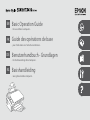 1
1
-
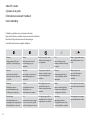 2
2
-
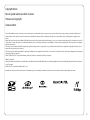 3
3
-
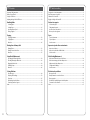 4
4
-
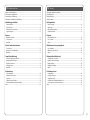 5
5
-
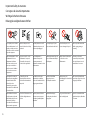 6
6
-
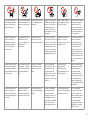 7
7
-
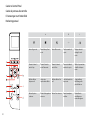 8
8
-
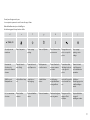 9
9
-
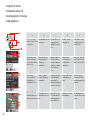 10
10
-
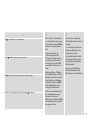 11
11
-
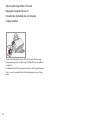 12
12
-
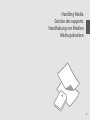 13
13
-
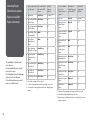 14
14
-
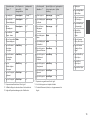 15
15
-
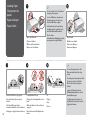 16
16
-
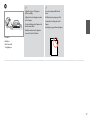 17
17
-
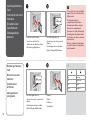 18
18
-
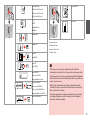 19
19
-
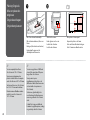 20
20
-
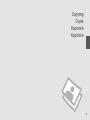 21
21
-
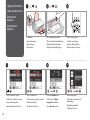 22
22
-
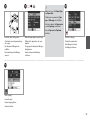 23
23
-
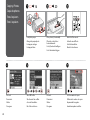 24
24
-
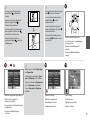 25
25
-
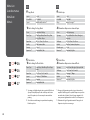 26
26
-
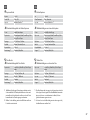 27
27
-
 28
28
-
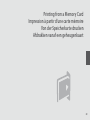 29
29
-
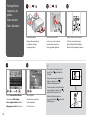 30
30
-
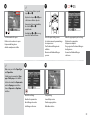 31
31
-
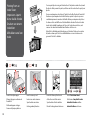 32
32
-
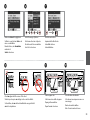 33
33
-
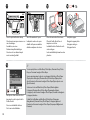 34
34
-
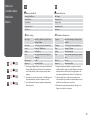 35
35
-
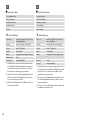 36
36
-
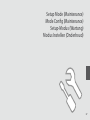 37
37
-
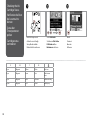 38
38
-
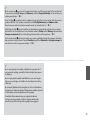 39
39
-
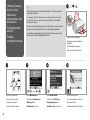 40
40
-
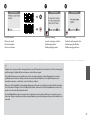 41
41
-
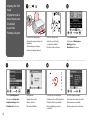 42
42
-
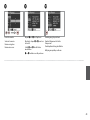 43
43
-
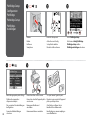 44
44
-
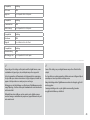 45
45
-
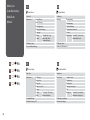 46
46
-
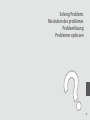 47
47
-
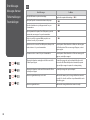 48
48
-
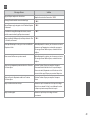 49
49
-
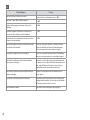 50
50
-
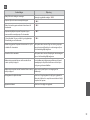 51
51
-
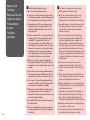 52
52
-
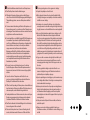 53
53
-
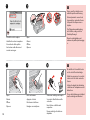 54
54
-
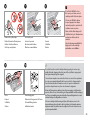 55
55
-
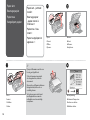 56
56
-
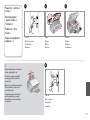 57
57
-
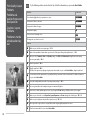 58
58
-
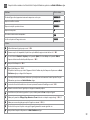 59
59
-
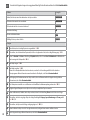 60
60
-
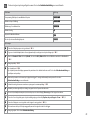 61
61
-
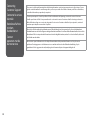 62
62
-
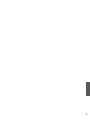 63
63
-
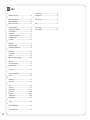 64
64
-
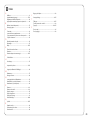 65
65
-
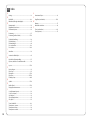 66
66
-
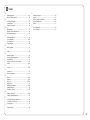 67
67
-
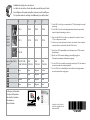 68
68
Epson Stylus SX415 Le manuel du propriétaire
- Catégorie
- Imprimer
- Taper
- Le manuel du propriétaire
- Ce manuel convient également à
dans d''autres langues
- English: Epson Stylus SX415 Owner's manual
- Deutsch: Epson Stylus SX415 Bedienungsanleitung
- Nederlands: Epson Stylus SX415 de handleiding
Documents connexes
-
Epson STYLUS TX550W Le manuel du propriétaire
-
Epson Stylus SX515W Le manuel du propriétaire
-
Epson Stylus TX210 Le manuel du propriétaire
-
Epson STYLUS SX425W Manuel utilisateur
-
Epson STYLUS SX218 Manuel utilisateur
-
Epson Stylus Office TX600FW Series Le manuel du propriétaire
-
Epson Stylus Office TX300F Series Le manuel du propriétaire
-
Epson Office BX310FN Series Le manuel du propriétaire
-
Epson OFFICE BX610FW Manuel utilisateur
-
Epson STYLUS PHOTO PX800FW Le manuel du propriétaire